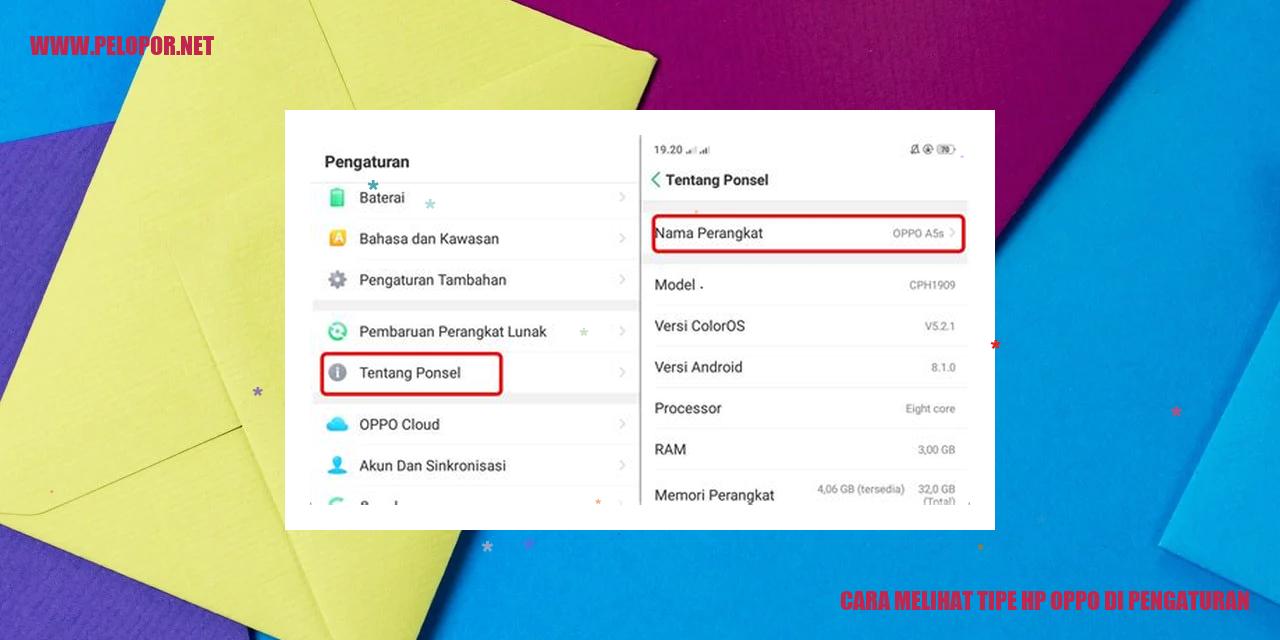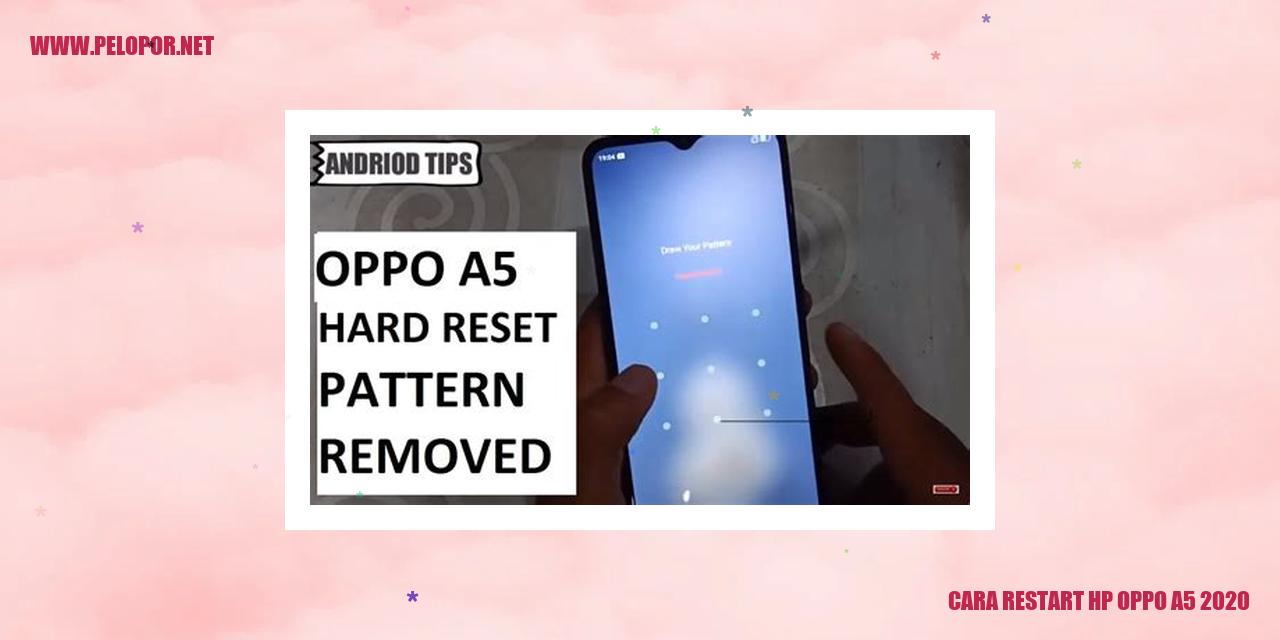Cara Memperbaiki Layar HP Oppo A37 dengan Mudah dan Efektif

Panduan Memperbaiki Tampilan HP OPPO A37
Panduan Memperbaiki Tampilan HP OPPO A37
Tidak Merespon
Jika layar ponsel OPPO A37 tidak memberikan respons, langkah awal yang bisa Anda lakukan adalah me-restart perangkat dengan menekan tombol daya selama beberapa detik. Jika masih tidak ada perubahan, periksa apakah layar terkena cairan atau tidak. Jika terkena cairan, matikan segera perangkat dan cari bantuan dari teknisi professional. Jika tidak, Anda bisa membersihkan layar dengan menggunakan kain lembut yang sedikit basah.
Layar Gelap
Jika layar HP OPPO A37 Anda tidak bisa menampilkan gambar, pastikan terlebih dahulu bahwa baterai memiliki daya yang cukup. Jika daya baterai mencukupi, lakukan pengaturan kembali kecerahan layar di menu pengaturan. Jika masalah masih berlanjut, coba restart perangkat dan periksa apakah ada pembaruan sistem terbaru yang dapat diinstal.
Layar Retak
Jika layar HP OPPO A37 Anda mengalami kerusakan fisik seperti retak, langkah pertama yang harus diambil adalah mematikan perangkat. Hindari menyentuh layar yang retak karena dapat menyebabkan luka. Dalam kasus ini, lebih baik membawa perangkat ke bengkel resmi atau mengganti layar dengan yang baru.
Layar Bergetar
Jika layar HP OPPO A37 Anda bergetar tanpa henti, coba matikan perangkat terlebih dahulu. Periksa apakah tombol volume terkunci atau tertekan. Jika iya, pastikan tombol volume dalam posisi yang benar. Jika masalah masih berlanjut, coba restart perangkat dalam mode aman atau lakukan reset pabrik.
Kenali Sumber Masalah Layar Tidak Responsif pada HP Oppo A37
Aplikasi Bermasalah
Banyak hal dapat menyebabkan layar tidak responsif pada HP Oppo A37, salah satunya adalah aplikasi yang bermasalah. Saat beberapa aplikasi tidak berfungsi dengan baik, ini dapat mempengaruhi sistem operasi dan menyebabkan ketidakresponsifan layar. Sebelum menyalahkan perangkat keras, disarankan untuk mengecek aplikasi mana yang baru-baru ini diinstal sebelum masalah terjadi. Periksa apakah ada aplikasi yang tidak kompatibel atau terdeteksi virus, dan cobalah untuk menghapus atau menonaktifkannya sesaat untuk melihat apakah masalahnya teratasi.
Penyebab Hardware
Tidak hanya masalah perangkat lunak, kerusakan pada perangkat keras juga dapat menyebabkan layar tidak responsif pada HP Oppo A37. Mungkin ada kerusakan pada komponen seperti kabel yang rusak atau tercemar, layar sentuh yang aus, atau masalah dengan penggantian layar yang kurang tepat. Penting untuk memeriksa dan memperbaiki masalah perangkat keras agar layar dapat kembali responsif seperti semula.
Layar yang Kotor
Terkadang, kotoran, debu, atau minyak yang menempel pada layar dapat mengganggu sensitivitas sentuhan, yang pada gilirannya membuat layar tidak responsif pada HP Oppo A37. Membersihkan layar dengan lembut menggunakan kain yang halus dan bersih dapat membantu menghilangkan kotoran dan mengembalikan performa layar yang responsif. Dengan menjaga kebersihan layar secara rutin, Anda dapat menghindari masalah ini.
Konflik Sistem Operasi
Konflik atau gangguan dalam sistem operasi yang digunakan pada HP Oppo A37 juga dapat menyebabkan layar yang tidak responsif. Hal ini sering terjadi setelah pembaruan perangkat lunak atau instalasi aplikasi yang tidak kompatibel dengan sistem operasi. Dalam kasus seperti ini, pembaruan perangkat lunak atau penghapusan aplikasi yang menyebabkan konflik adalah langkah yang dianjurkan untuk mengatasi masalah ini. Dengan menjaga sistem operasi tetap selaras, Anda dapat memastikan layar tetap responsif dan berkinerja optimal.
Alasan Layar Mendadak Gelap
Read more:
- Cara Cek Layar Oppo
- Cara Membuat Aplikasi Ganda di Oppo
- Panduan Praktis untuk Mengganti Jaringan Default menjadi 4G pada Oppo
Alasan Layar Mendadak Gelap
Kehabisan Energi Baterai
Salah satu faktor umum mengapa layar perangkat mobile tiba-tiba menjadi gelap adalah karena kehabisan daya baterai. Ketika daya baterai hampir habis atau kosong, layar mungkin akan mati atau tidak dapat menyala. Pastikan untuk selalu memantau keadaan baterai dan secara teratur mengisi daya agar dapat menghindari masalah ini.
Gangguan pada Komponen
Kerusakan pada beberapa komponen seperti panel LCD, kabel fleksibel, atau konektor dapat menyebabkan layar menjadi gelap. Jika ada kerusakan fisik pada perangkat Anda atau terjatuh secara tidak sengaja, sebaiknya bawa perangkat Anda ke pusat layanan resmi untuk diperbaiki oleh teknisi yang berpengalaman.
Masalah Perangkat Lunak
Terkadang, masalah layar gelap dapat disebabkan oleh masalah perangkat lunak. Pembaruan sistem operasi yang rusak, kerusakan pada aplikasi, atau konflik perangkat lunak dapat menyebabkan layar tidak responsif. Anda dapat mencoba memulai ulang perangkat atau mereset sistem untuk mengatasi permasalahan ini. Jika masalah berlanjut, sebaiknya dapatkan bantuan dari teknisi atau pusat layanan resmi.
Pemanasan Berlebih Prosesor
Prosesor yang mengalami pemanasan berlebih dapat menjadi penyebab layar menjadi gelap. Ketika perangkat terlalu panas, biasanya karena beban kerja yang berat atau penggunaan yang lama, prosesor dapat membatasi kinerjanya untuk mendinginkan diri. Untuk mengatasi hal ini, pastikan perangkat Anda memiliki sirkulasi udara yang baik dan tidak mengalami pemanasan berlebih. Jika masalah tetap persisten, sebaiknya berkonsultasi dengan seorang teknisi mengenai masalah ini.
Penyebab Kerusakan Layar Ponsel
Jatuh atau Mengalami Benturan
Salah satu faktor utama yang menyebabkan kerusakan pada layar ponsel adalah jatuh atau mengalami benturan. Ketika ponsel terjatuh dengan gaya yang cukup besar atau terbentur dengan benda keras, tekanan yang diberikan pada layar dapat menyebabkannya pecah. Hal ini terjadi karena kekuatan benturan yang berlebihan dapat melebihi batas toleransi layar ponsel.
Pressing yang Berlebihan
Penyebab lain yang sering terjadi adalah tekanan berlebihan pada layar ponsel. Tekanan yang diberikan, misalnya saat menempatkan objek berat di atas ponsel, dapat membuat layar ponsel tidak mampu menahan beban tersebut. Akibatnya, layar dapat mengalami retak atau pecah akibat tekanan yang berlebihan.
Kualitas Komponen yang Kurang Baik
Satu faktor potensial lain yang dapat menyebabkan kerusakan layar ponsel adalah kualitas komponen yang rendah. Jika ponsel menggunakan bahan layar yang tidak berkualitas atau tidak tahan terhadap tekanan, maka risiko layar pecah akan lebih tinggi. Kualitas komponen yang kurang baik dapat mengakibatkan ketahanan layar yang minimal saat menghadapi tekanan eksternal.
Pengaruh Ekspansi Suhu
Faktor lain yang dapat menyebabkan kerusakan pada layar ponsel adalah ekspansi suhu. Perubahan suhu yang drastis, seperti panas yang tinggi atau paparan langsung terhadap sinar matahari, dapat menyebabkan bahan layar mengalami perubahan dimensi secara tiba-tiba. Jika tidak ada toleransi untuk perubahan tersebut, maka layar ponsel dapat mengalami retak atau pecah.
Penyebab Layar Bergetar
Penyebab Layar Bergetar
Kerusakan Kabel Fleksibel
Layar yang terasa bergetar pada perangkat Anda dapat menjadi tanda adanya kerusakan pada koneksi kabel fleksibel. Periksa dengan teliti kabel-kabel fleksibel tersebut, apakah ada yang longgar, rusak, atau terlepas. Kondisi kabel fleksibel yang tidak baik dapat menyebabkan layar bergetar. Pastikan untuk memeriksa dan memastikan semua kabel fleksibel dalam kondisi yang baik.
Kerusakan Motor Getar
Jika layar pada perangkat Anda terus-menerus bergetar, kemungkinan ada masalah pada motor getar yang ada di dalamnya. Kerusakan pada motor getar bisa disebabkan oleh pemakaian yang terlalu lama, kerusakan fisik, atau kerusakan fungsi. Dalam situasi seperti ini, perlu dibawa ke pusat servis atau diperbaiki oleh teknisi yang berpengalaman agar dapat mengganti motor getar yang bermasalah.
Perangkat Lunak Bermasalah
Ketidakstabilan pada sistem operasi atau aplikasi yang dipasang juga bisa menjadi penyebab layar bergetar. Pembaruan perangkat yang tidak seimbang, konflik antara aplikasi yang diinstal, atau serangan virus dapat mengganggu kinerja layar. Pastikan untuk selalu melakukan pembaruan perangkat lunak secara teratur dan lakukan diagnosa pada perangkat Anda agar masalah pada perangkat lunak dapat teratasi secara efektif dan layar bisa kembali normal.
Kerusakan Hardware Lainnya
Adanya kerusakan hardware lain di dalam perangkat juga dapat menjadi penyebab layar bergetar. Misalnya, ada masalah pada papan sirkuit atau chipset yang mengalami kerusakan dapat menyebabkan layar bergetar. Untuk mengatasi masalah seperti ini, dianjurkan agar perangkat Anda diperiksa oleh teknisi profesional yang dapat memeriksa dan memperbaiki kerusakan hardware yang ada.
Cara Mengatasi Layar yang Tidak Bisa Digerakkan
Cara Mengatasi Layar yang Tidak Bisa Digerakkan
Mulai Ulang Ponsel Anda
Saat menghadapi masalah layar yang tidak merespons, langkah pertama yang harus dilakukan adalah melakukan restart atau mulai ulang pada ponsel Anda. Caranya cukup mudah, tekan dan tahan tombol daya sampai muncul pilihan untuk merestart atau mematikan ponsel. Pilih opsi restart, dan ponsel Anda akan kembali dinyalakan dengan harapan layar menjadi responsif kembali.
Bersihkan Layar dengan Lembut
Seringkali, debu, kotoran, atau bekas sidik jari yang menempel pada layar dapat menyebabkan layar tidak bisa digerakkan. Oleh karena itu, Anda bisa membersihkan layar dengan lembut menggunakan kain yang lembut atau tissue yang sedikit basah. Pastikan untuk membersihkan layar secara menyeluruh dan hati-hati agar tidak merusak layar ponsel Anda.
Periksa Aplikasi yang Bermasalah
Dalam beberapa kasus, aplikasi-aplikasi yang tidak cocok atau bermasalah dapat menjadi penyebab layar ponsel Anda tidak bisa digerakkan. Anda perlu memeriksa aplikasi-aplikasi yang baru-baru ini diinstal atau diperbarui, dan mencoba menonaktifkan atau menghapusnya untuk melihat apakah masalah layar yang tidak responsif dapat teratasi.
Lakukan Pengaturan Ulang Pabrik
Jika semua cara di atas tidak berhasil, Anda dapat mencoba melakukan pengaturan ulang pabrik pada ponsel Anda. Tetapi, perlu diingat bahwa melakukan pengaturan ulang pabrik akan menghapus semua data dan pengaturan pada ponsel Anda, jadi pastikan untuk melakukan cadangan data yang penting sebelumnya. Untuk melakukan pengaturan ulang pabrik, masuklah ke pengaturan ponsel, temukan opsi reset atau pemulihan, dan pilih opsi pengaturan ulang pabrik. Setelah proses pengaturan ulang selesai, Anda akan berharap agar layar ponsel Anda kembali responsif seperti semula.
Tips Menyelamatkan Layar yang Gelap
Tips Menyelamatkan Layar yang Gelap
Mengisi Ulang Baterai
Apakah layar ponsel Anda tiba-tiba gelap? Masalah ini mungkin disebabkan oleh baterai yang hampir habis. Caranya, jangan panik. Langkah pertama yang bisa Anda lakukan adalah mengisi ulang baterai perangkat Anda. Sambungkan ponsel ke charger dan biarkan baterai terisi penuh sebelum mencoba menghidupkannya kembali. Jika masalah layar gelap masih ada, mari kita lanjutkan ke langkah berikutnya.
Mengecek Kabel dan Charger
Apa Anda yakin bahwa kabel dan charger yang Anda gunakan berfungsi sebagaimana mestinya? Terkadang, layar gelap ponsel bisa disebabkan oleh kabel ataupun charger yang rusak atau tidak berfungsi dengan baik. Cek apakah ada kerusakan pada kabel atau charger Anda, dan pastikan keduanya terhubung dengan baik. Jika ada kerusakan, disarankan untuk menggantinya dengan kabel dan charger yang baru sehingga masalah tersebut bisa teratasi.
Melakukan Reset Keras
Jika langkah-langkah sebelumnya tidak berhasil memperbaiki layar gelap, kita perlu melakukan reset keras pada ponsel. Cara ini bisa berbeda tergantung pada merek dan model ponsel Anda. Secara umum, Anda dapat menekan kombinasi tombol tertentu (misalnya tombol Volume Up + Power) untuk melakukan reset keras. Perhatikan bahwa semua data penting akan dihapus, jadi pastikan Anda membuat salinan cadangan sebelum melanjutkan ke tahap ini.
Memeriksa Komponen Hardware
Jika masalah layar gelap masih terjadi setelah melakukan langkah-langkah sebelumnya, kemungkinan besar ada masalah dengan komponen hardware ponsel Anda. Disarankan untuk membawa ponsel ke pusat layanan resmi atau tenaga ahli reparasi terpercaya untuk melakukan pemeriksaan lebih lanjut. Mereka akan melakukan pengecekan terhadap komponen hardware seperti layar, konektor, atau bagian lain yang mungkin mengalami kerusakan dan memperbaikinya sesuai kebutuhan.
Cara Mengatasi Layar Rusak
Mengatasi Masalah Layar Pecah
Pilih Penggantian Layar
Apabila layar ponsel Anda mengalami keretakan, solusi terbaik yang dapat dipertimbangkan adalah menggantinya. Anda dapat mencari layar pengganti yang sesuai dengan merek dan tipe ponsel Anda. Baik melalui toko online maupun toko fisik, terdapat banyak opsi dengan harga yang terjangkau. Pastikan untuk membaca panduan penggantian layar yang sesuai dengan ponsel Anda sebelum memulai prosedur ini.
Cobalah Memperbaiki Sendiri
Jika Anda memiliki keahlian teknis dan ingin mencoba memperbaiki kerusakan layar sendiri, Anda dapat mencari panduan langkah demi langkah untuk memperbaiki layar ponsel pecah. Terdapat berbagai video tutorial dan artikel yang dapat membantu Anda. Ingatlah bahwa memperbaiki sendiri memiliki risiko, oleh karena itu pastikan Anda menyiapkan peralatan yang diperlukan dan mengikuti petunjuk dengan cermat.
Serahkan kepada Teknisi Ahli
Jika Anda tidak memiliki pengetahuan atau keahlian dalam memperbaiki layar ponsel, alternatif yang lebih aman adalah membawa ponsel Anda kepada teknisi yang berpengalaman dalam perbaikan. Mereka memiliki pengetahuan dan pengalaman dalam menangani berbagai jenis kerusakan, termasuk layar pecah. Anda dapat mencari layanan reparasi di pusat layanan resmi atau melalui toko atau teknisi independen yang terpercaya.
Memanfaatkan Garansi
Jika ponsel Anda masih dalam periode garansi, sebaiknya pertimbangkan untuk memanfaatkannya. Periksa syarat dan ketentuan dari garansi untuk mengetahui apakah kerusakan layar masuk dalam jangkauan garansi tersebut. Jika layar pecah tercakup dalam garansi, Anda dapat menghubungi penjual atau produsen ponsel untuk mendaftar klaim dan mendapatkan layanan perbaikan atau penggantian layar secara gratis atau dengan biaya yang lebih terjangkau.
Panduan Memperbaiki Masalah Layar Bergetar
Cara Mengatasi Layar Bergetar pada Perangkat Anda
Periksa Koneksi Kabel Fleksibel
Pertama-tama, pastikan bahwa hubungan kabel fleksibel yang menghubungkan layar dengan motherboard sudah terpasang dengan baik. Terkadang, getaran pada layar dapat disebabkan oleh kabel fleksibel yang longgar atau rusak. Periksa dengan cermat kabel fleksibel tersebut dan pastikan tidak ada yang kendur atau terputus.
Ganti Motor Getar
Jika setelah memeriksa koneksi kabel fleksibel, masalah layar bergetar masih terjadi, kemungkinan besar sumber masalahnya ada pada motor getar perangkat Anda. Anda perlu mengganti motor getar yang rusak dengan motor baru. Pastikan motor getar yang Anda beli sesuai dengan model dan merek perangkat Anda.
Perbarui Perangkat Lunak
Kadang-kadang, masalah layar bergetar dapat terjadi karena adanya kesalahan pada perangkat lunak. Pastikan perangkat lunak perangkat Anda selalu diperbarui dengan memeriksa pembaruan sistem. Jangan lupa untuk memeriksa apakah ada pembaruan spesifik yang berkaitan dengan masalah getaran layar dan segera lakukan instalasi jika diperlukan.
Periksa dan Ganti Komponen Hardware yang Rusak
Jika semua langkah sebelumnya tidak berhasil mengatasi masalah, maka ada kemungkinan bahwa ada komponen hardware yang rusak pada perangkat Anda. Lakukan pemeriksaan menyeluruh dan teliti terhadap komponen-komponen lain yang mungkin terlihat rusak atau tidak berfungsi dengan baik. Jika memang terdapat komponen yang rusak, gantilah dengan komponen yang baru agar masalah layar bergetar dapat teratasi.
7 Informasi Penting Mengenai Perbaikan Layar HP OPPO A37
7 Informasi Penting Mengenai Perbaikan Layar HP OPPO A37
Apa yang memicu layar HP tidak merespons?
Terdapat beberapa faktor yang dapat menyebabkan layar HP OPPO A37 tidak merespons. Salah satunya adalah kesalahan pada perangkat lunak, seperti ketidakcocokan sistem operasi atau ketidakfungsian aplikasi. Selain itu, terjadinya masalah pada layar sentuh atau kerusakan fisik, seperti adanya air yang masuk, juga dapat menyebabkan ketidakresponsifan layar.
Bagaimana memperbaiki layar HP yang kelam?
Jika layar HP Anda tampak kelam, langkah pertama yang dapat Anda lakukan adalah mengisi daya baterainya secara penuh. Jika hal tersebut belum memperbaiki masalah, ceklah pengaturan kecerahan layarnya atau matikanlah fitur tampilan otomatis. Jika kesulitan ini masih berlanjut, sebaiknya bawa perangkat Anda ke pusat layanan resmi OPPO.
Bisakah saya memperbaiki layar yang retak sendiri?
Meskipun memperbaiki layar yang retak mungkin terlihat mudah, disarankan untuk membawa perangkat Anda ke pusat layanan resmi. Melakukan perbaikan secara mandiri dapat memperparah kerusakan dan berpotensi merusak komponen lain pada HP Anda.
Mengapa layar HP bergetar terus-menerus?
Jika layar HP Anda bergetar tanpa henti, hal tersebut mungkin disebabkan oleh masalah pada pengaturan getaran atau gangguan pada perangkat lunak. Cobalah untuk memeriksa pengaturan getaran pada perangkat Anda dan pastikan tidak ada aplikasi yang mengganggu pengaturan tersebut. Jika masalah tersebut tidak teratasi, bawa perangkat Anda ke pusat layanan resmi.
Bagaimana mengatasi layar yang tidak merespons setelah melakukan pembaruan?
Jika layar HP Anda tidak merespons setelah melakukan pembaruan sistem, Anda dapat mencoba beberapa langkah pemecahan masalah. Pertama, hidupkan kembali perangkat Anda. Jika hal tersebut tidak berhasil, ceklah apakah terdapat pembaruan sistem yang lebih lanjut yang dapat Anda unduh dan pasang. Jika masalah tersebut masih berlanjut, periksalah apakah terdapat masalah pada aplikasi yang baru-baru ini diinstal atau coba untuk mengembalikan pengaturan pabrik perangkat Anda.
Di mana tempat saya dapat memperbaiki layar HP OPPO A37 yang rusak?
Anda dapat membawa perangkat HP OPPO A37 yang mengalami kerusakan layar ke pusat layanan resmi OPPO terdekat. Di sana, teknisi yang berpengalaman akan membantu memperbaiki masalah layar atau memberikan saran yang sesuai dengan kebutuhan Anda.
Apakah garansi mencakup perbaikan layar HP OPPO A37?
Masalah garansi yang mencakup perbaikan layar HP OPPO A37 tergantung pada kondisi ketika masalah terjadi. Jika masalah tersebut terkait dengan kerusakan pabrik atau kerusakan yang bukan disebabkan oleh kesalahan pengguna, kemungkinan besar perbaikan tersebut akan ditanggung oleh garansi. Namun, pastikan untuk membaca syarat dan ketentuan garansi OPPO dan berkonsultasi langsung dengan pusat layanan resmi OPPO untuk informasi lebih lanjut.
Cara Memperbaiki Layar Hp Oppo A37
-
Dipublish : 21 November 2023
-
Diupdate :
- Penulis : Farida